Kuidas parandada ligipääsmatu alglaadimisseadme tõrke Windows 10-s
INACCESSIBLE_BOOT_DEVICE vigu on sageli raske diagnoosida, kuna paljud probleemid võivad neid põhjustada. Nende tulemuseks on tavaliselt a Surma sinine ekraan see ei kao enne, kui probleemi lahendate.
See ilmub sageli pärast seda, kui olete arvutis hiljuti teinud muudatusi, olgu see siis tarkvara või riistvara. Näete seda ka Windowsi installimise ajal. Tavaliselt käivitab see automaatse taaskäivituse ja võib-olla isegi Windowsi automaatse remondikatse.
Veale eelnev teade näeb sageli välja järgmine:
Teie arvutil tekkis probleem, millega ta ei saanud hakkama, ja nüüd tuleb see taaskäivitada.

Kuidas parandada ligipääsmatu alglaadimisseadme tõrke Windows 10-s
Kuigi see on tavaline viga, ei ole sellel ühtegi põhjust. Sellest vabanemiseks ja Windowsi taaskäivitamiseks võite proovida mitmeid asju. Järgige neid samme järjekorras – need on kasutuslihtsuse tõttu siin loetletud – ja pärast iga sammu taaskäivitage, et kontrollida, kas see õnnestus.
Kui sa suudad, käivitada turvarežiimi toimingute jaoks, mis nõuavad juurdepääsu töölauale.
-
Taaskäivitage arvuti. Lihtne taaskäivitamine on mõnikord kõik, mis vajalik.
Kui te ei pääse tõrke tõttu ekraanil kuvatavale taaskäivitusnupule, hoidke füüsilist toitenuppu mõni sekund all, kuni see välja lülitub, ja seejärel vajutage seda uuesti, et arvuti uuesti sisse lülitada.
-
Võtke tagasi kõik hiljuti arvutis tehtud muudatused. Kui tõrge INACCESSIBLE_BOOT_DEVICE ilmus pärast ilmset muudatust, on tõenäoliselt lahendus selle tagasipööramine.
Olenevalt olukorrast võib lahendus olla hiljuti installitud riistvara eemaldamine, programmi desinstallimine, juht tagasi keeramavõi eemaldage uus USB-seade.
Kui hiljutise muudatuse tagasivõtmine lahendab vea, uurige konkreetselt seda asja. Näiteks kui teie lahendus oli Windowsi värskenduse desinstallimine, peate võib-olla seda tegema peatage Windows Update mõnda aega, et anda aega probleemi lahendamiseks, enne kui see uuesti automaatselt installitakse.
-
Süsteemitaaste kasutamine on veel üks viis hiljutiste süsteemimuudatuste tühistamiseks. Proovige seda, kui eelmine samm ei olnud kasulik.
Tõenäoliselt ei pääse te töölauale tõrke tõttu välja. Kui te ei pääse süsteemitaaste käivitamiseks turvarežiimi, otsige see üles käivitamisel menüüsse Täpsemad käivitussuvandid. ASO menüü on kasulik ka mõne alltoodud sammu jaoks.
Kui te ei saa süsteemitaastet tööle panna, on selles juhendis hiljem üks samm (samm 9), mis võib siiski abiks olla. Selles kirjeldatakse mõningate Windowsi registri varukoopiate taastamist.
-
Värskendage puuduvaid või aegunud draivereid. Tavaliselt põhjustavad rikutud või puuduvad kõvakettaga seotud draiverid tõrke INACCESSIBLE_BOOT_DEVICE, seega oleks mõistlik kõigepealt sinna otsida.
Kui te pole kindel, kust alustada, kasutage tööriista, mis värskendab draivereid teie eest. Soovitame soojalt Juhi võimendus selle jaoks.
-
Valige Veaotsing ASO menüüst ja minge > Täpsemad valikud > Käivitusremont juurde käivitage automaatne remont. Mõnikord parandab Windows BSOD-i vea sel viisil ilma teie sekkumiseta.

Kui käivitusremont ei töötanud, proovige Veaotsing > Täpsemad valikud > Süsteemi pildi taastamine, ka ASO menüüst. See funktsioon taastab Windowsi süsteemipildi varukoopiast (kui teil see on).
-
Juurdepääsu võimaldab ka menüü Advanced Startup Options Käsurida. Minema Veaotsing > Täpsemad valikud > Käsuridaja seejärel tehke järgmist:
- Tippides muutke töökataloog Windowsi kaustaks c: järgneb Sisenema.
- Tüüp rež ja veenduge, et näete mõnda Windowsi kausta. Kui ei, siis proovi d: ja siis rež uuesti ja kontrollige et kausta.

Kui töötate õigest draivist välja, käivitage käsk chkdsk kirjutades chkdsk /r.
Kui te ei pääse ASO menüüsse, avage käsuviip administraatorina selle käsu käivitamiseks turvarežiimi kaudu.
-
Käivitage BIOS-i ja muuta SATA režiim IDE või AHCI (olenevalt sellest, kumb see praegu pole). Mõnel kasutajal on olnud õnne BSOD-i parandamisel selle režiimi vahetamisega, kuid see töötab tõenäoliselt ainult siis, kui tegite hiljuti BIOS-i muudatuse, mis seda põhjustas, näiteks kui värskendasite just BIOS-i.
Sinna jõudmiseks otsige üles Integreeritud välisseadmed seadete ala. See võib olla an Täpsemalt osa.
-
Mõne registrifaili varukoopiast taastamiseks kasutage käsuviipa. See protsess on üsna keeruline, kuna peame läbima kaks etappi:
See protsess võib tunduda hirmutav, kuid võite liituda teiste kasutajatega, kellel on selle BSOD-i parandamisel vedanud, järgides neid juhiseid järjekorras. Veenduge, et oleksite jätnud selle eelviimaseks sammuks enne drastilisemat lahendust sammus 10.
Varundage viis eset
Esiteks varundame praegu kasutatavad andmed juhuks, kui midagi peaks valesti minema:
- Käivitage ASO menüü, kui te veel seal pole.
- Minema Veaotsing > Täpsemad valikud > Käsurida.
- Kui küsitakse, logige sisse kohalikule kasutajakontole.
- Sisenema c: või d:, olenevalt Windowsile määratud draivitähest. Kui te pole kindel, vaadake ülaltoodud sammu 7.
- Sisesta see: cd windows\system32\config\regback
- Sisenema rež ja kinnitage, et loetletud üksused ära tee on nullväärtusega. Kui nende väärtus on null, jätke need toimingud täielikult vahele ja jätkake alloleva sammuga 8.
- Sisenema cd.. naasmiseks kausta "config".
- Varundage need viis üksust, nimetades need ümber. Sisestage käsk nii, nagu see siin on kirjutatud, vajutage Sisenemaja seejärel tehke sama ülejäänud käskude puhul (pange tähele, et igal real on ainult kaks tühikut):
- ren vaikimisi default.old
- ren sam sam.old
- ren turvalisus turvalisus.vana
- ren tarkvara tarkvara.old
- ren süsteem süsteem.vana
Kopeerige vanemad
Nüüd, kui originaalid on isoleeritud, saame taastada mõned vanemad varukoopiad, et näha, kas see parandab vea:
- Tagasi kausta "tagasi tagasi": cd regback
- Kopeerige kõik andmed "regbackist" jaotisesse "config" (kasutage tühikut enne esimest tärni ja pärast teist): kopeeri *.* ..
- Kui näete 5 faili on kopeeritud sõnum, välju käsurealt.
- Valige ASO menüüst Jätka et proovida Windows 10 käivitada.
-
Teie viimane võimalus on lähtestage Windows 10. Selle protsessi käigus saate valida, kas soovite oma failid alles jätta või kõik eemaldada. Mõlemal juhul saate värskendatud komplekti operatsioonisüsteemi faile ja sellest peaks piisama INACCESSIBLE_BOOT_DEVICE BSOD-i vea kõrvaldamiseks.
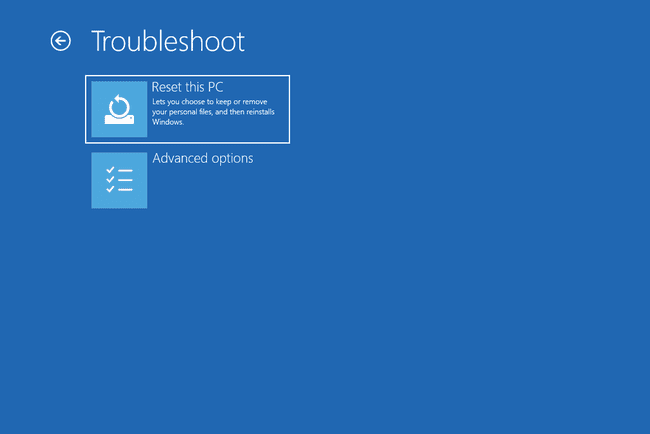
Kas vajate rohkem abi?
Kui te ei ole huvitatud selle probleemi ise lahendamisest, vaadake Kuidas ma saan oma arvuti korda teha? oma tugivõimaluste täieliku loendi vaatamiseks. See hõlmab ka abi kõiges, nagu remondikulude väljaselgitamine, failide eemaldamine, remonditeenuse valimine ja palju muud.
